[PR]
[PR]上記の広告は3ヶ月以上新規記事投稿のないブログに表示されています。新しい記事を書く事で広告が消えます。
MHP Tunnel XLink kaiが落ちてばかりで困っている人へ
MHP3の発売とともにハンターが大量に押し寄せた為、ずっとXLink kaiのサーバーが不安定でまともに出来ませんね…
知り合い同士や事前に連絡をとった相手など、身内でのプレイしかしないのであれば、シンプルかつ簡単でXLink kaiの代換になるMHP Tunnelをいうものを見つけたので接続方法などを紹介します。
*オンライン集会所を出るとそのたびにPCとPSPの接続が切れる人はこちらを見てください
必要なもの
- MHP Tunnel Ver.0.7.4
- WinPcap
- UPnPCJ(ホストになる場合に使用)
- XLink対応と書かれているUSB無線アダプタ
1、まずこちらからWinPcapをダウンロードします。
緑色の矢印の"Download Get WinPcap"をクリックすればダウンロード出来ます。
"WinPcap_4_1_2.exe"というファイルが落ちてくるのでダブルクリックしてインストールしてください。
2、ホストになる方はこちらからUPnPCJをダウンロードします。(ホストにならない方は3へ飛んでもらって構いません)
【Download】の欄にあるUPnPCJ129.ex_.zip(インストーラ)をダウンロードするといいでしょう。 "UPnPCJ129.ex_.zip"という圧縮ファイルが落ちてくるので解凍ソフトなどで展開しましょう。 (ほとんどの方は何もしなくてもOSに展開機能がありますのでダブルクリックで展開できるはずです) 展開すると、"UPnPCJ129.exe"というファイルが出てくるのでダブルクリックして実行してください。実行するとこんなウィンドウが出てくるのでキャンセルをクリックして下さい。 デスクトップに
こんなアイコンが出来ているのでダブルクリックして開きます。
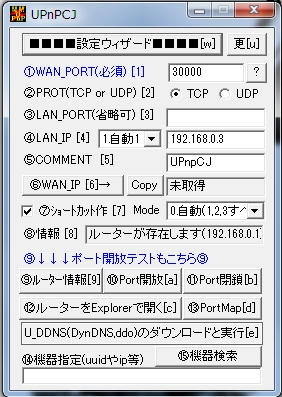
こんなウィンドウが出てくるので、 "①"に"30000"と入力し"②"は"TCP"にチェックを入れて"⑩Port開放"をクリックしてください。
"ルータのポートを開放しました"と出てきたら成功です。
3、次にこちらからMHP Tunnelをダウンロード
"Ver0.7.4 ダウンロード(UI部分のソースつき)"をクリックすればダウンロード出来ます。
ダウンロードすると、"MHPTunnel.zip"という圧縮ファイルが落ちてくるので解凍ソフトなどで展開しましょう。
(ほとんどの方は何もしなくてもOSに展開機能がありますのでダブルクリックで展開できるはずです)
"MHPTunnel.exe"というファイルがあるのでダブルクリック
こんなウィンドウが出てくるので、"設定"項目にある"ユーザー設定"を開きます。
"ニックネーム"の欄に好きな名前を入力してください。チャットなどで表示される名前です。
"無線デバイス"という欄はプルダウンメニューをクリックすると自分の使っている無線アダプタが表示されるのでそれを指定してください。
その他の設定は画像と同じようにするといいでしょう。
4、ホストになる人はこちらで自分の"グローバルIPアドレス"を調べて、一緒にプレイする人に教えてあげて下さい。
グローバルIPアドレスはネット上でのあなたのPCの住所ですので、直接自宅の住所がわかったりする訳ではないですが誰でも見れるところに書くのは控えたほうがいいでしょう。
5、次はいよいよ接続
"接続"欄にある"サーバーに接続"をクリック
ホストになる場合は、"サーバーを起動する"にチェックを入れOKをクリック
他のプレイヤーは"サーバーに接続する"にチェックを入れ、"サーバー名"にホストから教えてもらった"グローバルIPアドレス"を入力してOKをクリック
こんな風にログインしましたと入力されたら成功です。
あとはXLinkをやるときと同じようにオンライン集会浴場に入り、PCにとPSPを無線接続すれば
"〇〇 が PSP_AULJM05800_L_MHP3Q000 に入りました"
と表示され、右下の欄にPSPのアイコンと自分の名前が表示されます。(ちなみに集会浴場02の場合下3桁が001と表示されます)
文字によるチャットも出来ます。
あとはみんなで狩りを楽しみましょうw
6、注意点
・これはホストのグローバルIPアドレスを入力して接続したプレイヤーのみをホストのPCを介して通信するソフトですので、グローバルIPアドレスを他人に公開しない限りXLink kaiのように見知らぬプレイヤーと一緒にプレイするということは出来ません。
・ホストは接続方法の性質上、光回線で、かつ東京都に近いかRWinの調整で一番ネット通信速度が高い人がなるのがいいです。
・このソフトはプレイヤー間で直接クライアントサーバ方式のネットワークを構築するのでXLink kaiのようにログインサーバのダウンやプレイヤー過多でのアクセス制限などがなく、ただ回線速度とPCにの処理能力のみに影響を受けるようです。
したがって回線速度が遅い、PCを無線でネットにつないでいる、ホストに接続している人が多すぎて処理能力が不足するなどの要因でラグが大きくなります。
XLink kaiはP2Pとクライアントサーバのハイブリッド方式なのかな
ゲームしてる時の通信はユーザー同士で通信するP2P方式だけど、ロビーとかのコミュニケーション機能やログインやプレイヤー同士のP2P接続の管理なんかのバックボーンはkaiのサーバーを介して接続するクライアントサーバ方式だから、人が多すぎてサーバーに負荷が掛かりすぎると全体が影響を受ける
WinPcapはどうゆう役割をするものか管理人のみ閲覧可のコメントで質問があったので超簡単に書きます。
このソフトはパケットキャプチャと呼ばれるドライバソフトで、パソコンがどんなネットワーク通信をしているか解析するのに使われます。
MHP Tunnelが他のプレイヤーのPCと接続する橋渡しをするソフトだと考えてください。
GW-USMicro300
GW-US54GXSが長い間PCに挿して通電状態だと無線の検索ができなくなったりといろいろ不具合があったので新しくGW-USMicro300
を購入しました。
たまたま家の前のヤマダ電機行ったら在庫処分特価で1980円でした。
Amazonで1280円になってるwww(12/15追記)
Windows7用のドライバーがちゃんとあるし今のところGXSの時のような不具合もないです。
最大消費電力はGXSが2W、Micro300が1.6Wと少ないのですが代わりに体積がかなり小さいので発熱量が心配だったのですが、ちょっと温かいくらいなので安心
IEEE 802.11nの300Mbps対応ですがPCは有線接続だし今のところXLinkで使用するだけなのでもったいないw
とりあえずXLinkは普通に出来ました。64BitOSなのでクライアントマネージャは使えず(使えました)ドライバも手動インストールw
PSPとの接続の仕方はGXSの時と一緒です。
ひとつ嬉しいのがGXSを使っていたときと違ってXLinkを起動してからPSPと接続してもすぐにXLinkがPSPを見つけてくれる(Found Consolesにすぐ出る)ので、今みたいななかなかログインができないサーバーがすぐに落ちるような状態ではとってもいいです。
カウンター
カテゴリー
プロフィール

[CPU]Intel Core i7 4790k
[MEM]32GB DDR3 2133MHz
[MB]Z97 Extreme6
[GPU]Geforce GTX980Ti
[SSD]M6e Black Edition 256GB
[SSD]MX100 512GB
[SSD]HFS250 250GB
[HDD]HDS721050CLA362 500GB
[MONITOR]PG279Q,PB278QR,
U2312HM,FS2333,Oculus Rift CV1
[MOUSE]G700S,M-DUX71BK
[MOUSEPAD]AirpadProⅢ
[KEYBORD]Leopord FC400RR
・Sub PC
[CPU]AMD APU A8-7600
[MEM]8GB DDR3 1333MHz
[SSD]M5P 128GB
[SOUND]Xonar Essence STX
・File Server
[CPU]Intel Celeron G1820
[MEM]8GB DDR3 1333MHz
[MB]B85M Pro4
[SSD]Vertex Plus 60GB
[HDD]DT01ACA300 3TB
[HDD]WD30EFRX 3TB
[HDD]WD30EZRX 3TB
[HDD]ST3000DM001 3TB
[HDD]WD20EARS 2TB
・Note PC
Thinkpad T450s
[CPU]Intel Core i5 5300U
[MEM]8GB
[SSD]HG6 256GB
・Tablet
Thinkpad 8
[CPU]Intel Atom Z3770
[RAM]2GB
[SSD]256GB
・Camera
α77II

